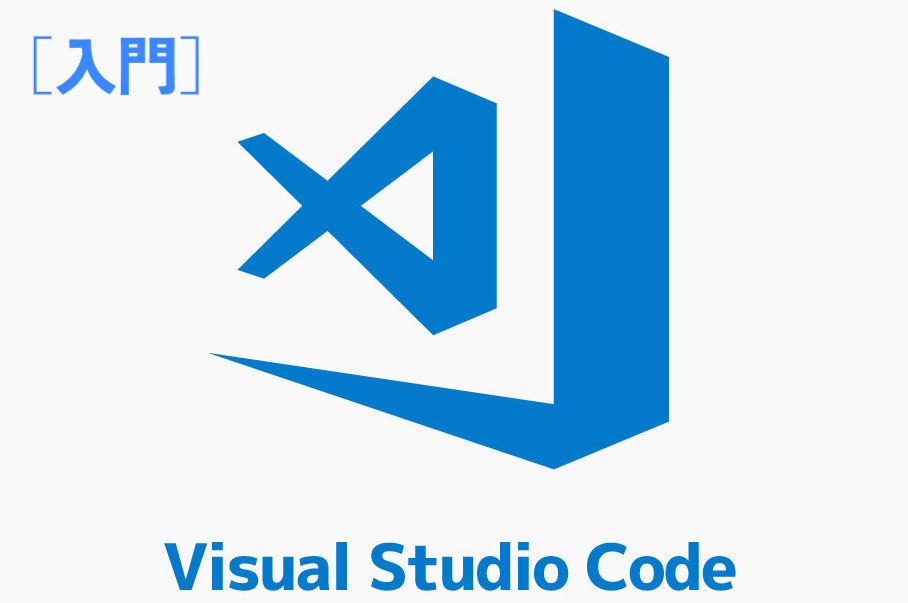Source Treeを使ってみよう!
カテゴリ:インターン生ブログ
こんにちは!インターン生の西です!今回はGitを簡単に使えるようにするためのツールであるSource Treeについて紹介していきたいと思います。
1.Source Treeとは
Source Treeとは、Gitを利用するうえで面倒となるコマンド操作であるCUI形式ではなく、クリックしながら操作していくGUI形式で使えるツールのことです。
2.実際に使ってみよう!
・リポジトリの作成
この操作はコマンド操作では「git init」コマンドを実行したときと同じになります。まず、左上の「Local」から右上にある「Create」でリポジトリの作成を行います。
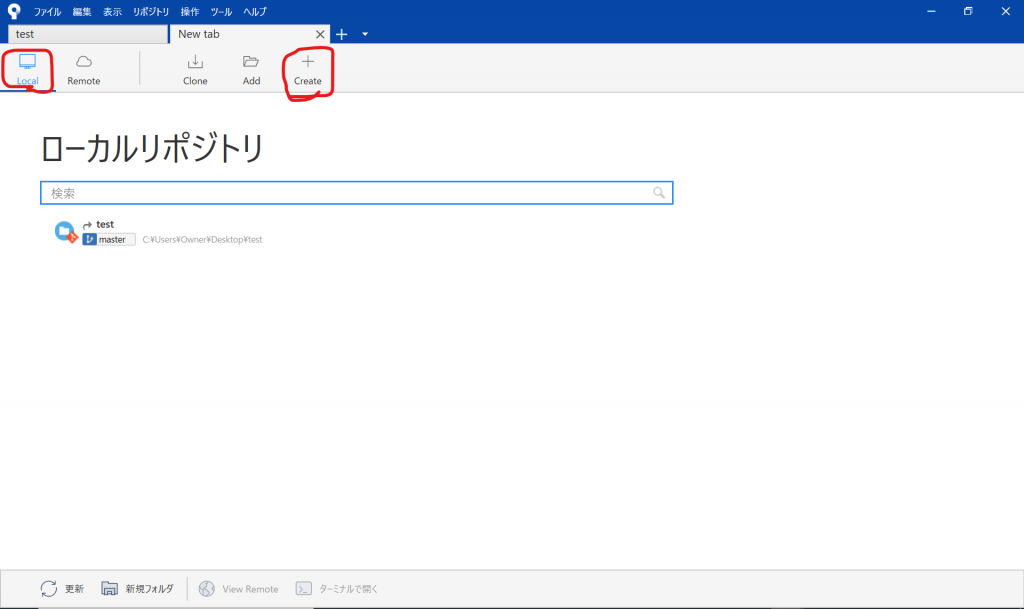
次に、下のような画面になり赤枠で囲まれた部分に保存先のパスを指定します。最後に、作成ボタンをクリックすれば完成です。
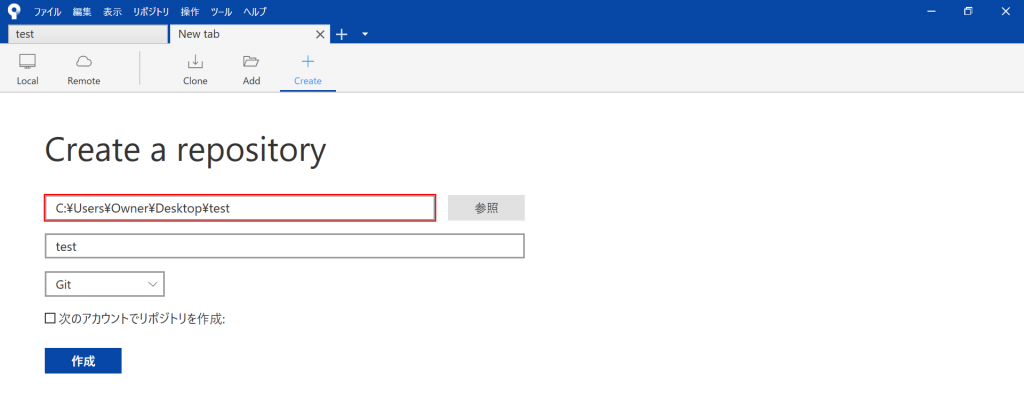
・ファイルのコミット
ファイルのコミットとは、追加・変更したファイルの内容を登録するための作業です。コミットするためにまず追加・変更したファイルをindexに追加する必要があります。そのために、選択したファイルの右にある「+」マークか「選択をインデックスに追加」というボタンをクリックします。ちなみに、この作業はコマンド操作の「$git add」に相当します。
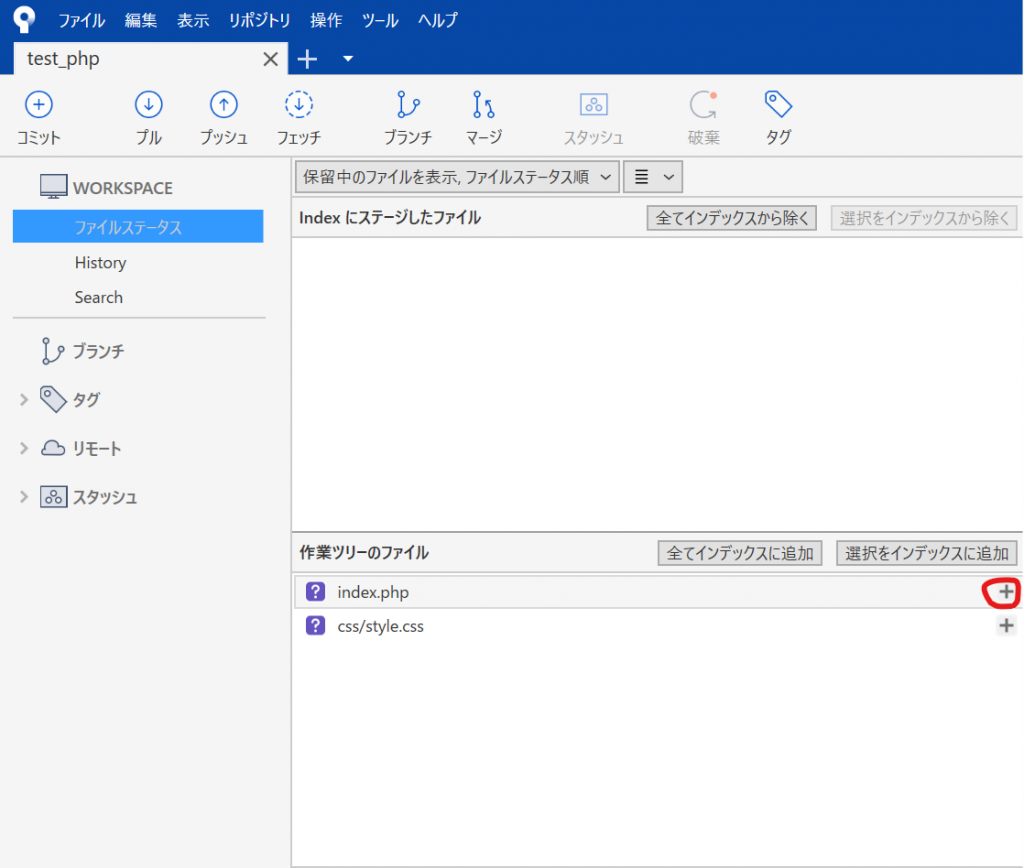
ファイルをインデックスに追加した後、①ツールバーにあるコミットボタンをクリックします。②その後コミットメッセージを入力し③コミットボタンを押します。これでコミットは完了です。
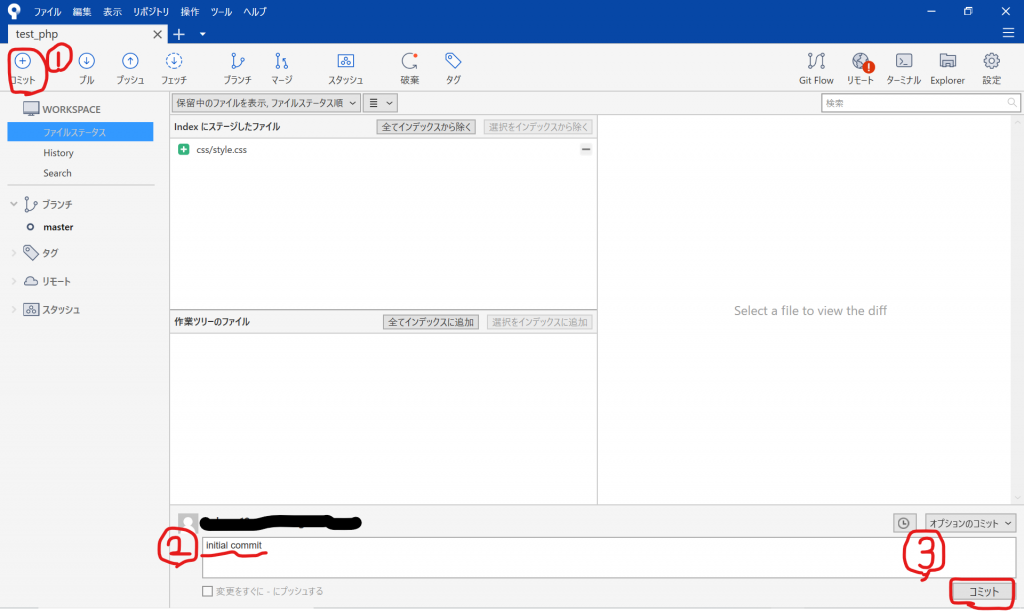
・リモートリポジトリへの操作
最後に、先ほどローカルでコミットした内容をリモートリポジトリに「push」したあと「pull」してみましょう!
push ツールバーにある「プッシュ」ボタンをクリックするとこのような画面が表れるので、あとはリモートリポジトリのURLを指定し、プッシュするブランチを選択するだけです。
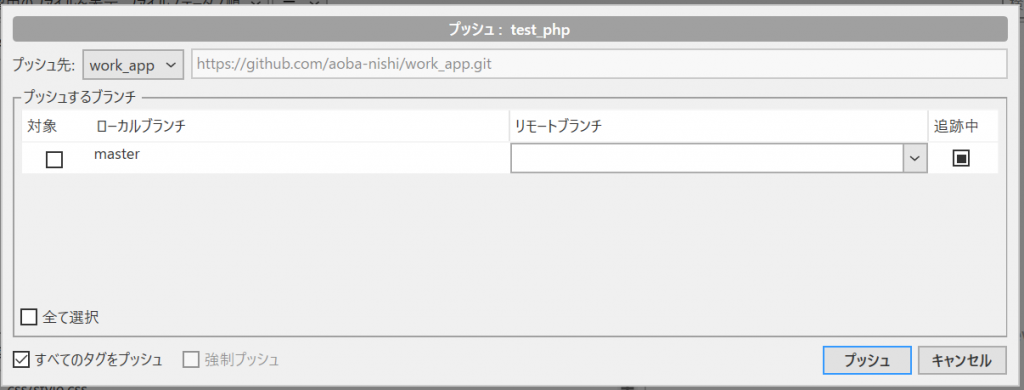
pull こちらもプッシュと同様に、ツールバーの「プル」ボタンをクリックして、プルする元のURLを指定してブランチを選択します。
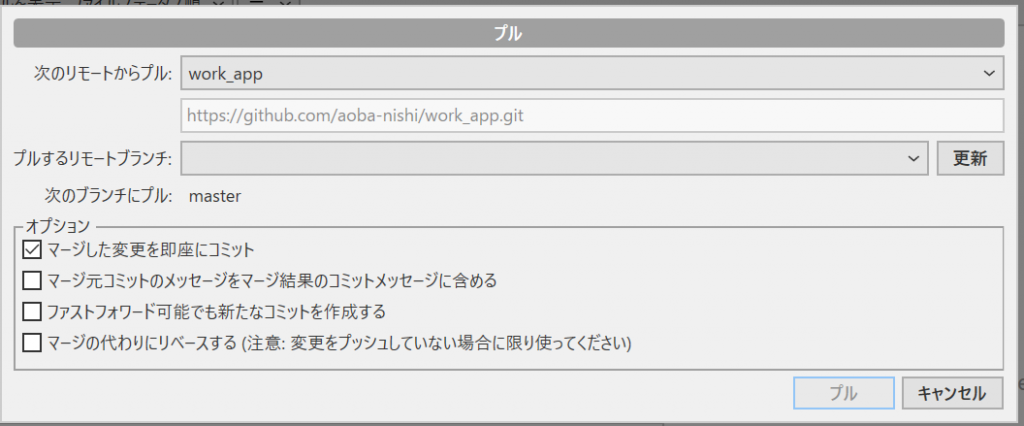
以上がリポジトリの作成からリモートリポジトリへの操作までの流れです。
3.まとめ
実際、「Source Tree」を使ってみた感想としては、とにかく分かりやすいという点が印象的でした。コマンド操作では分かりにくいエラーも良く発生するため、作業が途中で止まってしまうこともありますが、「Source Tree」ではそのようなことがあまりないと思われるので、Git初心者には特におすすめです!